どうも、白夜霧(@KiRi_Byakuya)です。
今回はWindows環境に「Stable Diffusion Web UI」をインストールする方法の覚書記事です。
「Python 3.10.6」をインストール

現状、Stable Diffusionで使用するPythonのバージョンは指定されています。
「Pythonなら3.10.6より高いバージョン入っているから大丈夫!」とか思っている人もいるかしれませんが、それでは駄目です。
必ず「Python 3.10.6」が必要になります。
「Python 3.10.6」のインストーラーをDLする
①公式サイト→「Download」→「Windows」を開く。
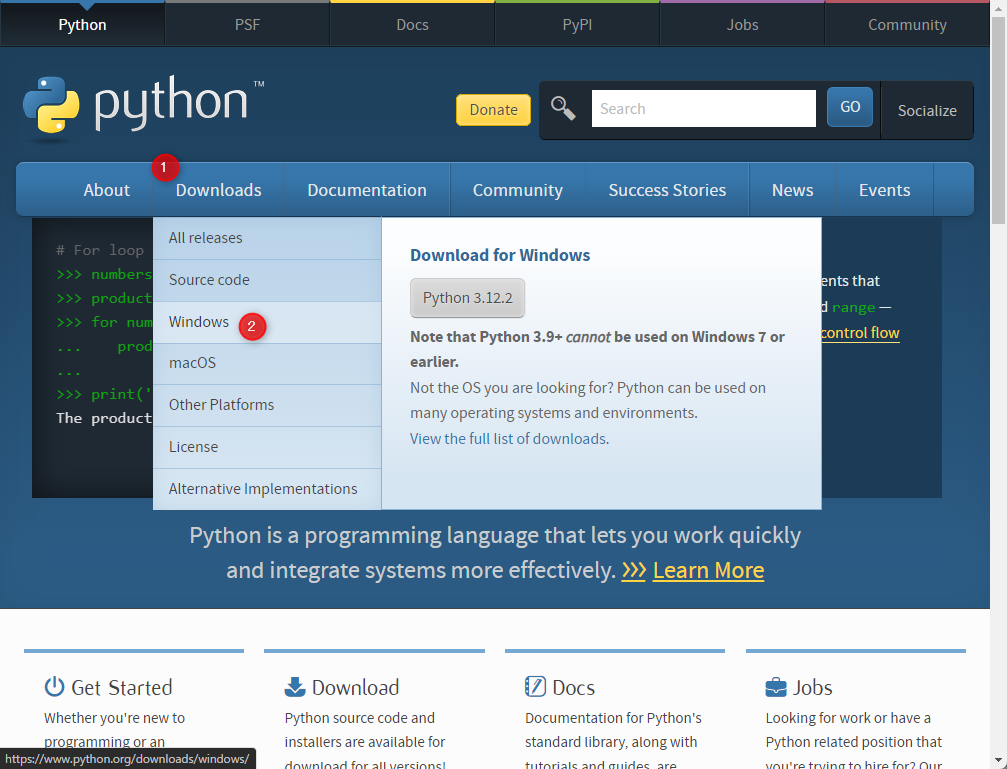
②バージョン「3.10.6」を探して、インストーラーをダウンロードする。
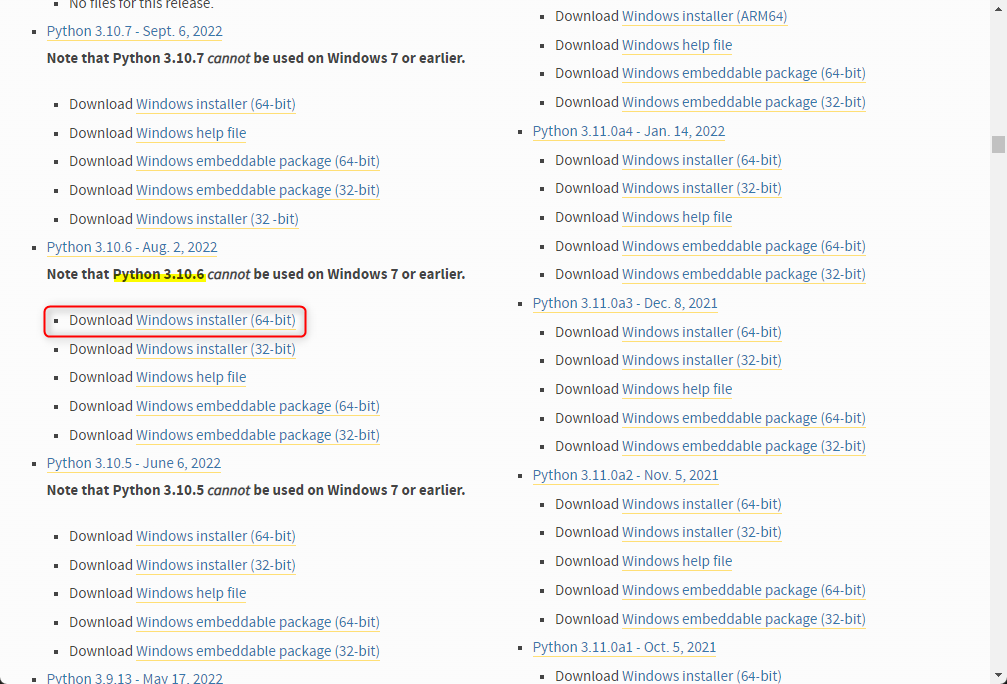
「Python 3.10.6」をインストールする
③ダウンロードしたインストーラ(python-3.10.6-amd64.exe)を起動
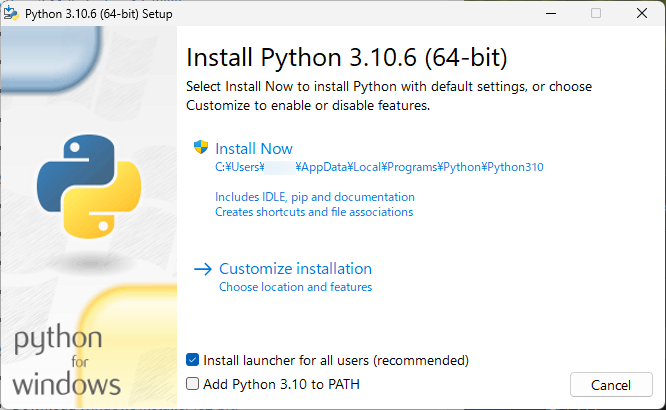
④「Add Python 3.10 to PATH」にチェックを入れて「Install Now」をクリック
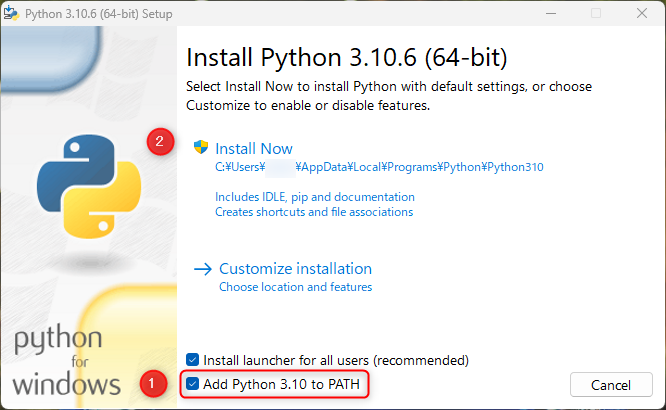
⑤下記画面になったらPythonのインストールが完了。「Close」で閉じてOK。
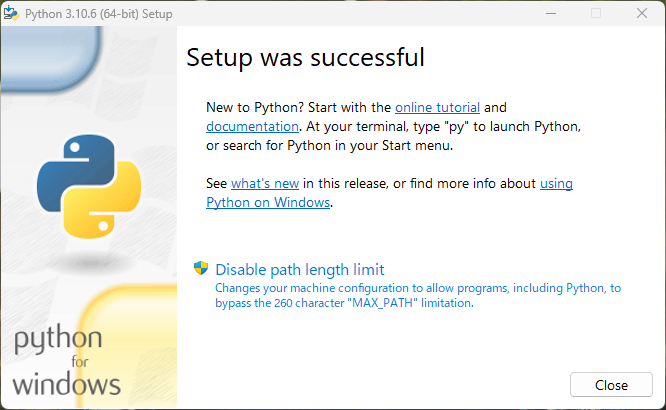
Pythonがインストールされているか確認
一応Pythonが動くか確認します。「PowerShell」または「コマンドプロンプト(cmd)」を実行。
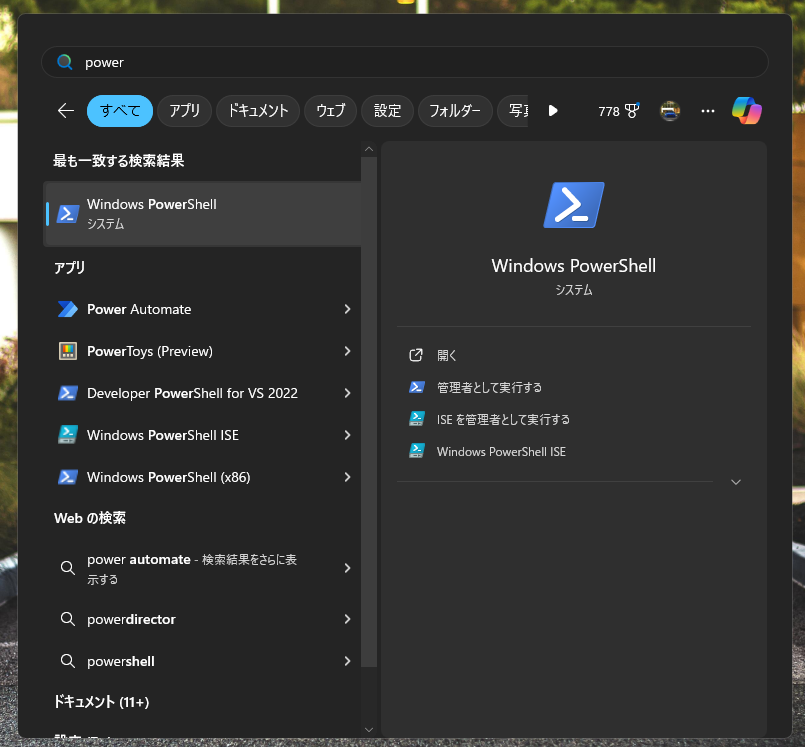
下記コマンドを入力して「Python 3.10.6」と表示されれば、インストールは成功しています。
python --version
Python 3.10.6
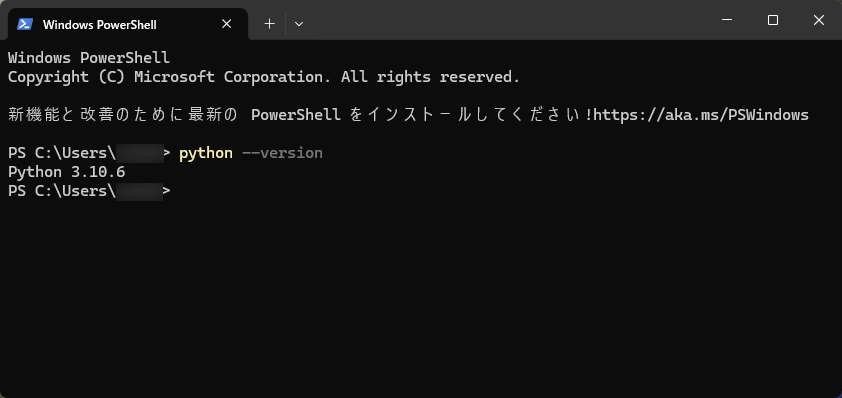
Gitをインストール
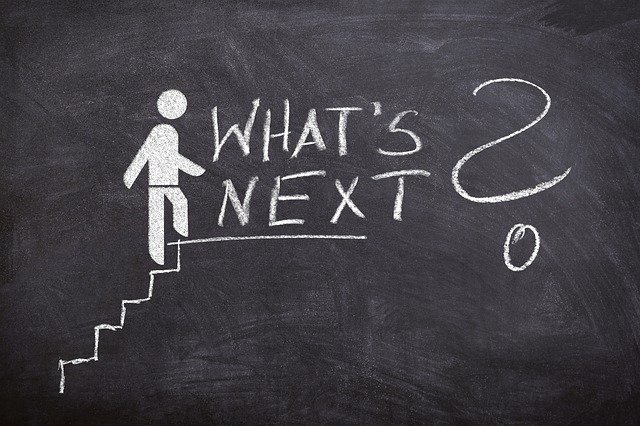
次に「Git for Windows」をダウンロードしてインストールします。
Gitに関してはバージョンを気にする必要はありません。基本的に最新バージョンをインストールすればOKです。
Git for Windowsのインストール方法は、下記の『Git for Windows』インストールとセットアップを参考にして下さい。
[st-card myclass=”” id=”13483″ label=”” pc_height=”” name=”” bgcolor=”” color=”” fontawesome=”” readmore=”on” thumbnail=”on” type=””]
「Stable Diffusion Web UI / AUTOMATIC111」のインストール

①「Stable Diffusion Web UI」をインストールするフォルダに移動する。私の場合はEドライブの直下にインストールします。
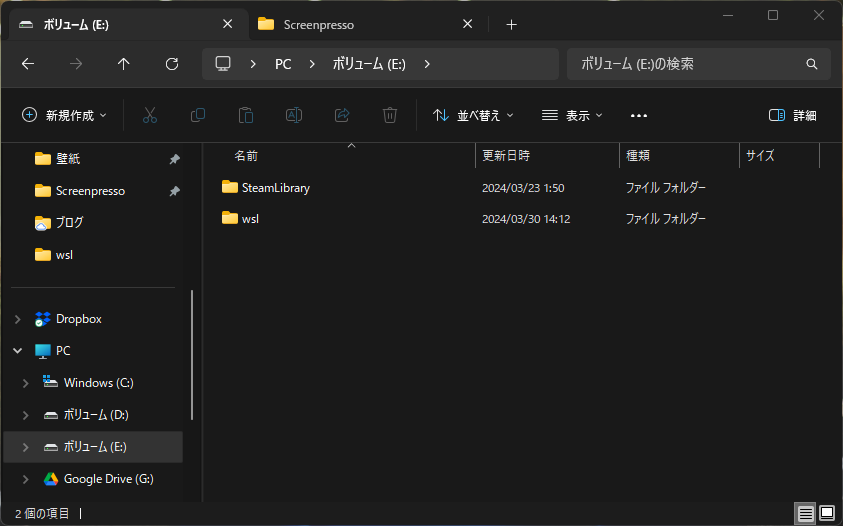
②作成したフォルダで「Shift+右クリック」でメニューを開く→「Open Git Bash here」をクリック。
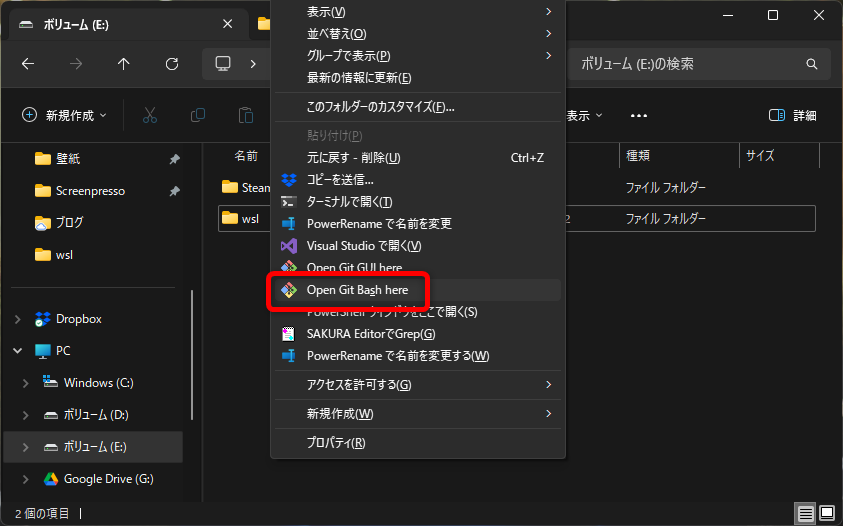
Git Bash(以下:端末)が起動したら、下記のコピーして貼り付けます。※手入力でも可
git clone https://github.com/AUTOMATIC1111/stable-diffusion-webui
[st-cmemo fontawesome=”fa-external-link” iconcolor=”#BDBDBD” bgcolor=”#fafafa” color=”#757575″ bordercolor=”” borderwidth=”” iconsize=””]
Install and Run on NVidia GPUs
[/st-cmemo]
貼り付け方法は、端末のウィンドウ内で右クリック→「Paste」で貼り付けです。
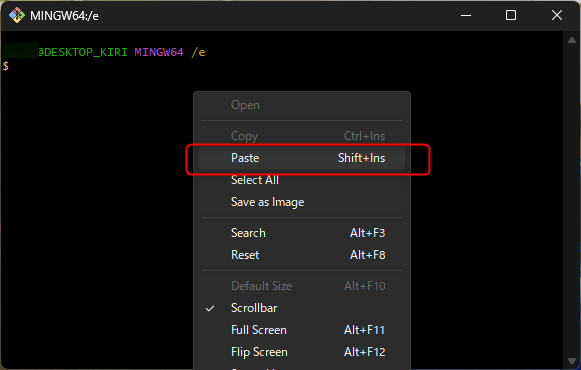
端末に入力したらEntreでインストールが開始されます。下記のような画面になったらインストール完了です。
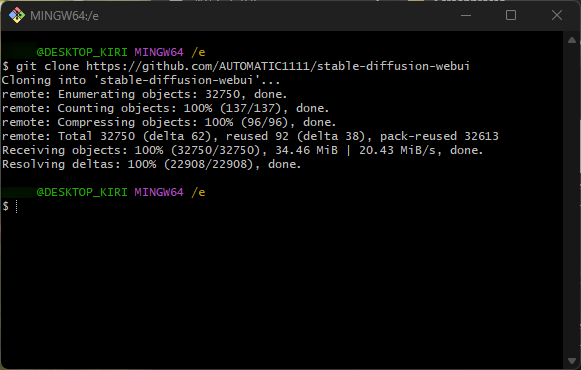
「Stable Diffusion Web UI」起動させる
①インストールした場所に「stable-diffusion-webui」というフォルダが作成されます。
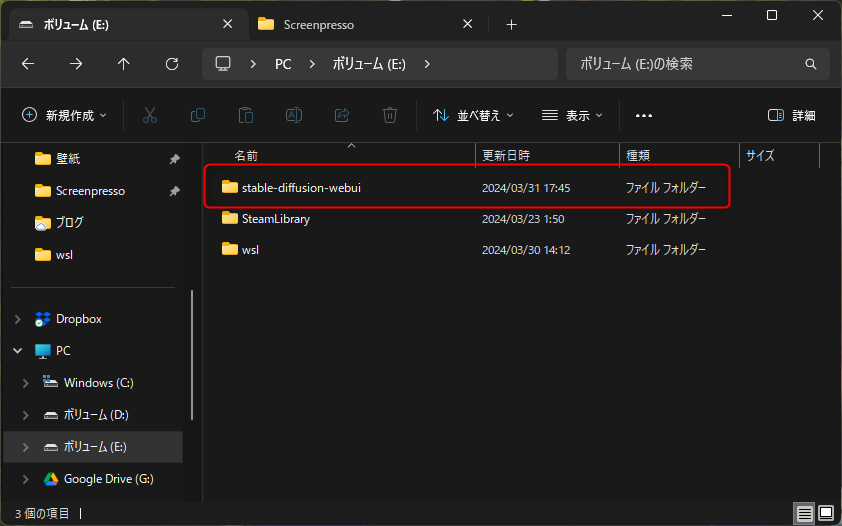
②その中にある「webui-user.bat」をダブルクリックで起動します。
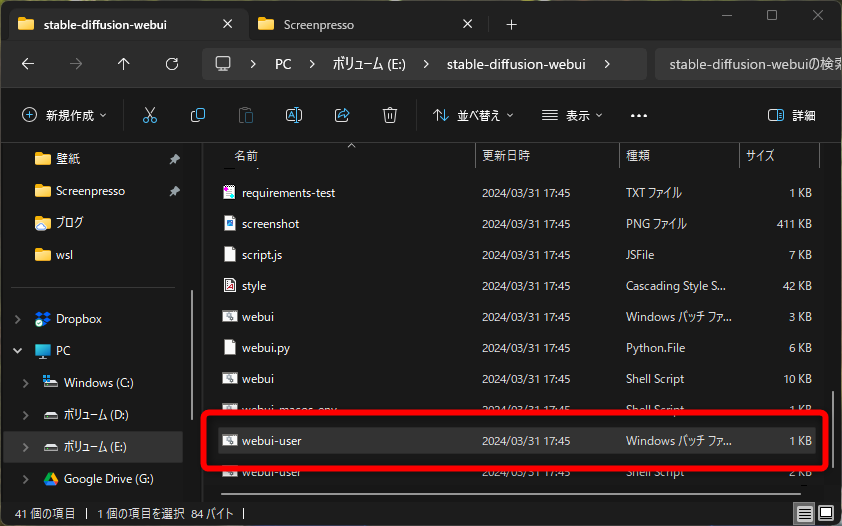
③起動すると端末が自動的に開き、起動処理が開始されます。※最初は色々とインストールが開始されるので時間がかかります。
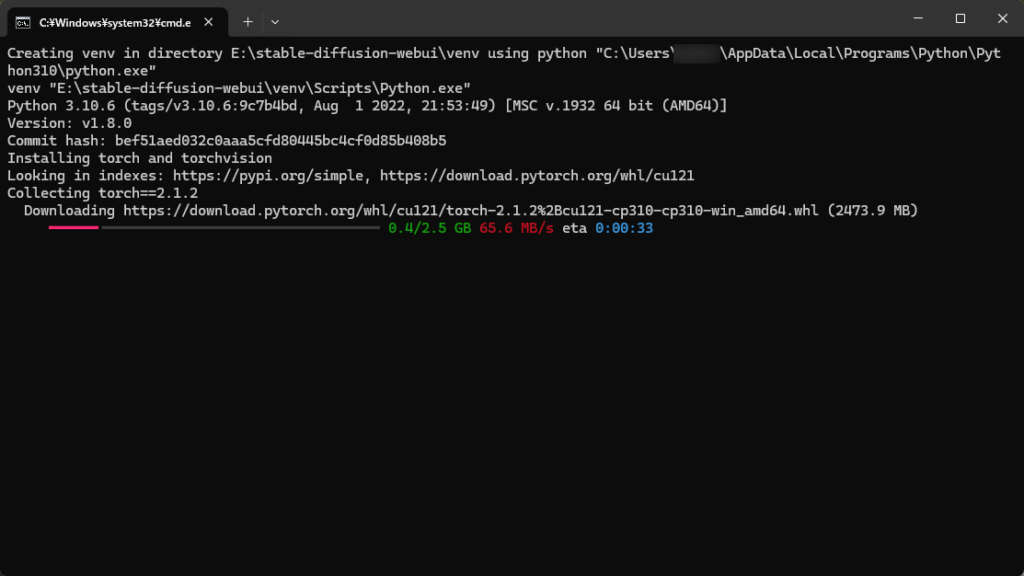
起動が完了すると、ブラウザが自動的に立ち上がって「Stable Diffusion Web UI」が開きます。
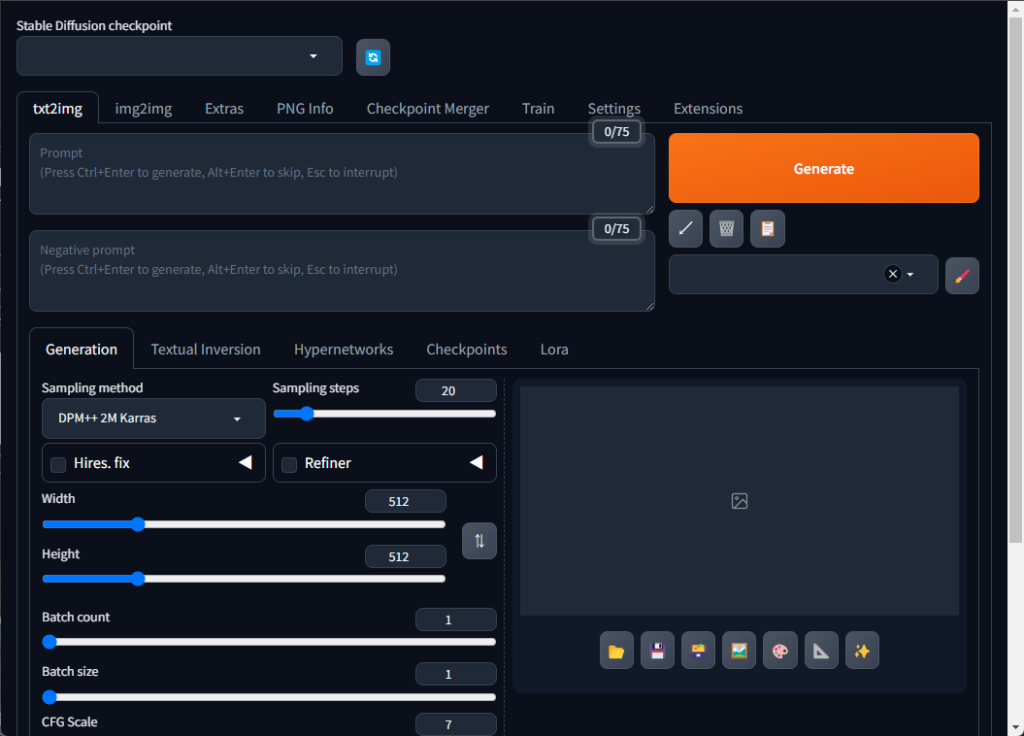
端末側はこんな感じ。ブラウザで開いているURLはこの画面で確認できます。ブラウザで自動的に立ち上がらない場合は、このURLにアクセスして下さい。
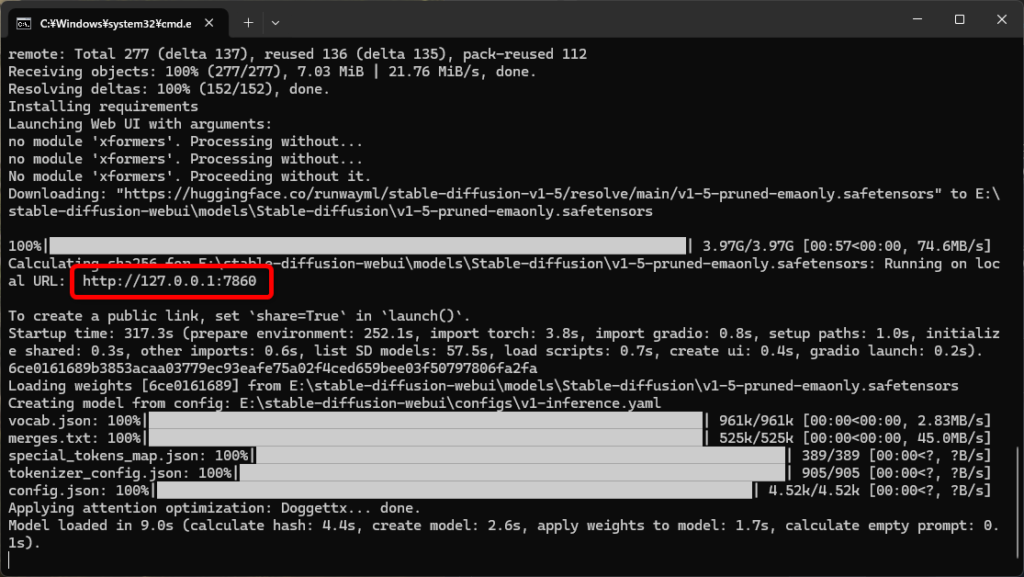
注意点として、この端末ウィンドウは閉じてはいけません。この端末のウィンドウを閉じると「Stable Diffusion」も停止します。
Stable Diffusionを使っているときは、端末は最小化するなど、開いたままにして下さい。
以上、有難うございましたm(_ _)m
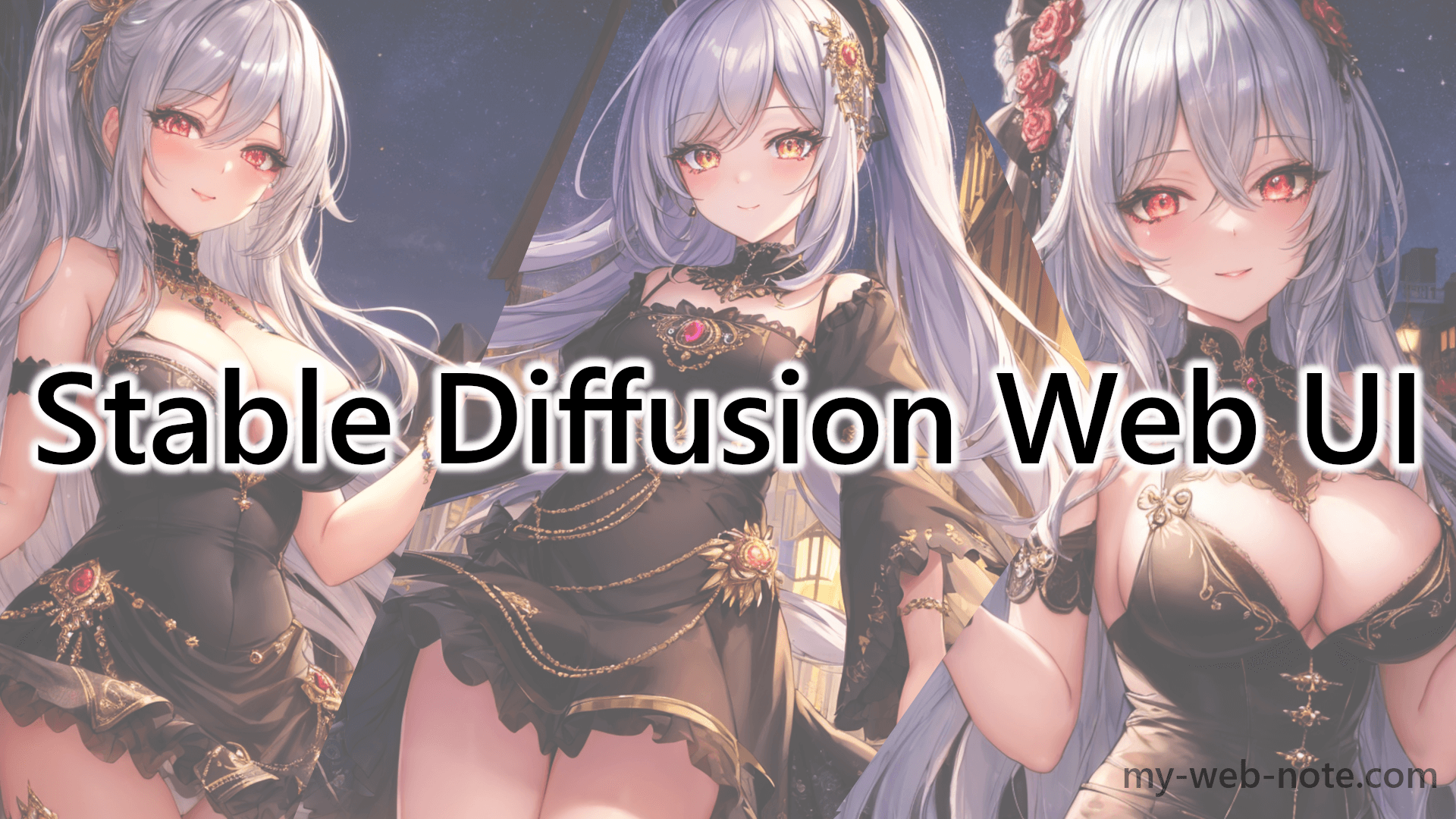



コメント